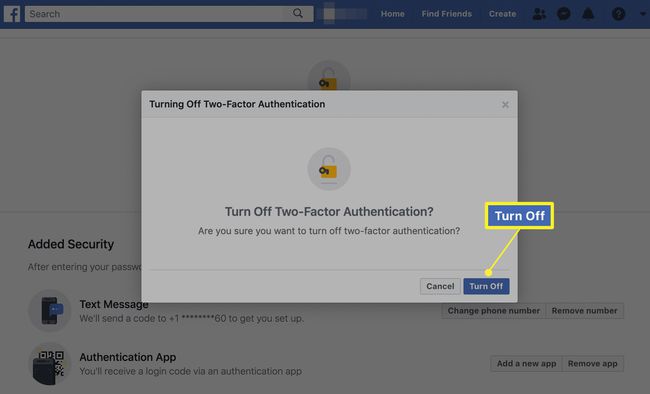Facebook-tilit sisältävät usein paljon henkilökohtaisia tietoja ja muita yksityisiä tietoja, joten voi olla tuhoisaa, jos joku käyttää FB-tiliäsi ilman lupaa. Monimutkainen salasana ei enää riitä pitämään tilisi turvassa, joten on tärkeää tietää kuinka aktivoida kaksivaiheinen todennus (2FA) Facebookissa. Se lisää tietoturvatason kirjautumisprosessiin ja auttaa suojaamaan yksityisiä tietojasi uteliailta katseilta.
Kuinka aktivoida kaksivaiheinen todennus Facebookissa
Jos 2FA on käytössä, sinua pyydetään vahvistamaan henkilöllisyytesi joka kerta, kun kirjaudut sisään. Validointi käyttää menetelmiä, kuten mobiililaitteellesi lähetetyn kertakoodin syöttämistä tai todennusyrityksen hyväksymistä toisella luotetulla laitteella.
-
Siirry Facebook-kotisivullesi ja napsauta alanuoli oikeassa yläkulmassa.
-
Klikkaus asetukset valikossa.
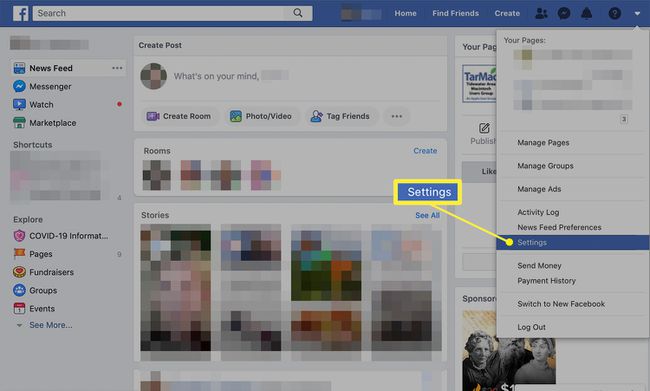
-
Valitse Suojaus ja kirjautuminen vasemmassa ruudussa.
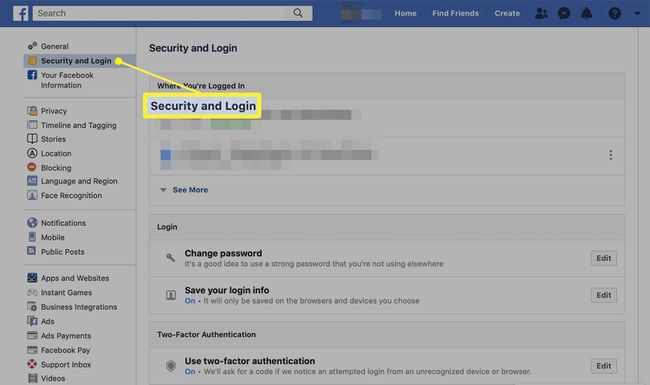
-
Vieritä alas kohtaan Kaksitekijäinen todennus osio ja valitse muokata sijaitsee vieressä Kaksitekijäisen todennuksen käyttäminen vaihtoehto.
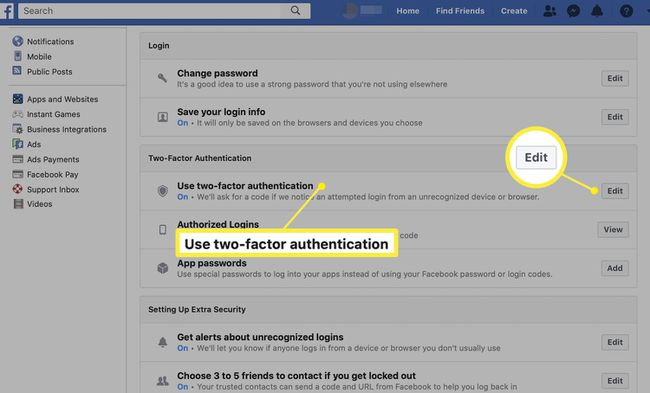
-
Kirjoita Facebook-salasanasi ja napsauta Hyppää kyytiin avataksesi kaksitekijäisen todennuksen hallintapaneelin tilillesi.
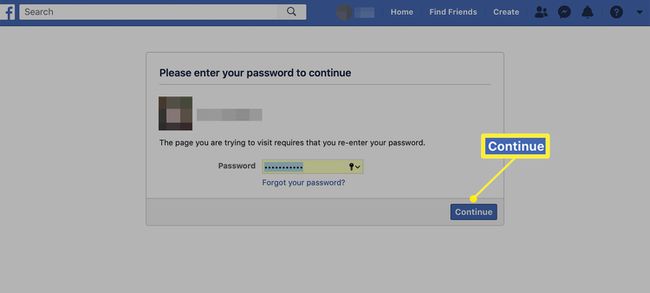
-
2FA:ssa voit valita, haluatko vastaanottaa tekstiviestejä koodilla tai käyttää kolmannen osapuolen sovellusta.
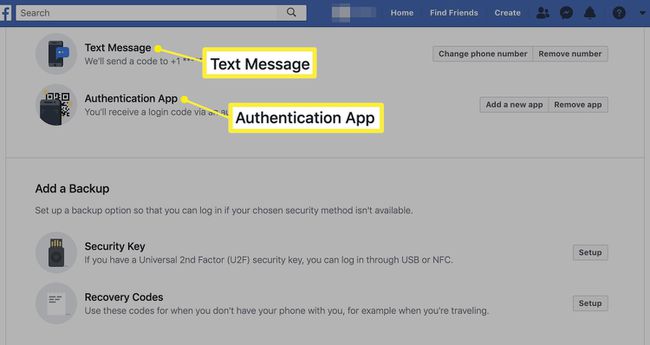
Tekstiviesteissä voit käyttää puhelinnumeroa, joka on jo liitetty Facebook-tiliisi, tai valita uuden numeron vastaanottaaksesi nämä tekstiviestit.
-
Valitse valinnainen varmuuskopiointitapa. Voit käyttää staattista palautuskoodia, jonka vain sinä tiedät, tai napauttamalla suojausavainta (kuten Touch ID) yhteensopivassa laitteessa. Nämä varmuuskopiointimenetelmät eivät ole pakollisia, mutta niitä suositellaan, jos et voi käyttää ensisijaista 2FA-laitettasi tai sovellustasi. Jos haluat määrittää jommankumman, valitse Jonottaa lisäksi Turva-avain tai Palautuskoodit vaihtoehto.
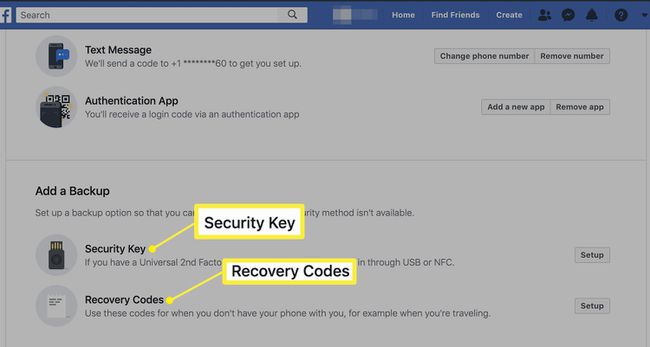
Kun 2FA otetaan käyttöön ensimmäisen kerran, sinulta kysytään, haluatko tallentaa tietokoneen, älypuhelimen tai tabletin, jolla kirjaudut sisään. Jos päätät tehdä tämän, sinun ei tarvitse syöttää suojakoodia joka kerta, kun käytät Facebookia kyseiseltä laitteelta. Älä tee tätä julkisilla tietokoneilla tai muilla muiden ihmisten käyttämillä laitteilla.
Facebookin kaksivaiheisen vahvistuksen poistaminen käytöstä
Vaikka sitä ei suositella, voit poistaa kaksivaiheisen todennuksen käytöstä Facebook-tililläsi palaamalla Facebookin suojaus- ja kirjautumisnäyttöön.
-
Kirjaudu Facebookiin ja valitse alanuoli näytön oikeassa yläkulmassa. Valitse valikosta asetukset † Suojaus ja kirjautuminen†
-
Vieritä alas kohtaan Kaksitekijäinen todennus osio ja valitse muokata sijaitsee vieressä Kaksitekijäisen todennuksen käyttäminen vaihtoehto.
-
Kirjoita Facebook-salasanasi ja valitse Hyppää kyytiin†
-
Näytön yläreunassa on ilmaisin, joka osoittaa, että kaksivaiheinen todennus on käytössä. Valitse Kytke pois päältä†
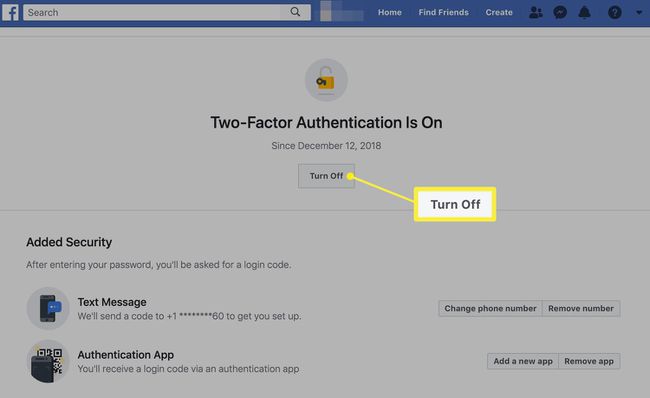
-
Valitse Kytke pois päältä uudelleen vahvistusikkunassa prosessin suorittamiseksi loppuun.